하드 드라이브에 대한 액세스를 다시 얻는 방법, 하드 드라이브를 열 수 없는 오류 수정

이 글에서는 하드 드라이브에 문제가 생겼을 때 다시 접근할 수 있는 방법을 안내해 드리겠습니다. 함께 따라 해 보세요!
Apple Music (이전 명칭 iTunes)은 macOS와 Windows에서 사용할 수 있는 대규모 음악 관리 앱입니다. 2001년 출시 이후 너무 많은 변화와 발전을 거쳤기 때문에 이 소프트웨어의 모든 기능을 다 알지 못할 수도 있습니다. 이 산업은 디지털 음악 산업과 거의 같은 속도로 성장했습니다.
기본 오디오 플레이어를 Apple Music으로 바꾸었든, 바꿀 가치가 있는지 고민 중이든, 이런 덜 알려진 기능들을 통해 웹에서 음악을 스트리밍하고 로컬 파일을 재생하는 것과 같은 기본적인 기능 외에도 앱의 기능에 대해 더 잘 이해할 수 있을 것입니다.
참고 : 아래 지침에서는 macOS용 Apple Music에서 제공되는 기능을 설명합니다. Windows 버전에도 동일한 기능이 모두 존재하지만, 정확히 같은 위치나 같은 메뉴에 있지 않을 수 있습니다.
목차
Apple Music에서 특히 좋아하는 노래가 있다면, Apple Music 스트리밍 구독자라면 해당 노래에 대한 라디오 방송국을 직접 만들 수 있습니다. 앱에서 특정 노래를 선택한 후 노래 메뉴를 열고 스테이션 만들기를 선택합니다 . 이것은 당신이 좋아하는 것과 비슷한 새로운 아티스트를 발견하는 정말 좋은 방법입니다.
Apple Music에는 유용한 작은 플레이어가 함께 제공됩니다. 이 플레이어를 사용하려면 창 메뉴를 열고 미니 플레이어를 선택하여 보세요(플레이어를 클릭하고 드래그하여 이동하세요). macOS에서 음악 > 설정 > 고급을 선택하면 이 플레이어를 다른 프로그램 창 위에 두는 체크 상자를 찾을 수 있습니다. 이렇게 하면 항상 기본 재생 컨트롤에 액세스할 수 있습니다.
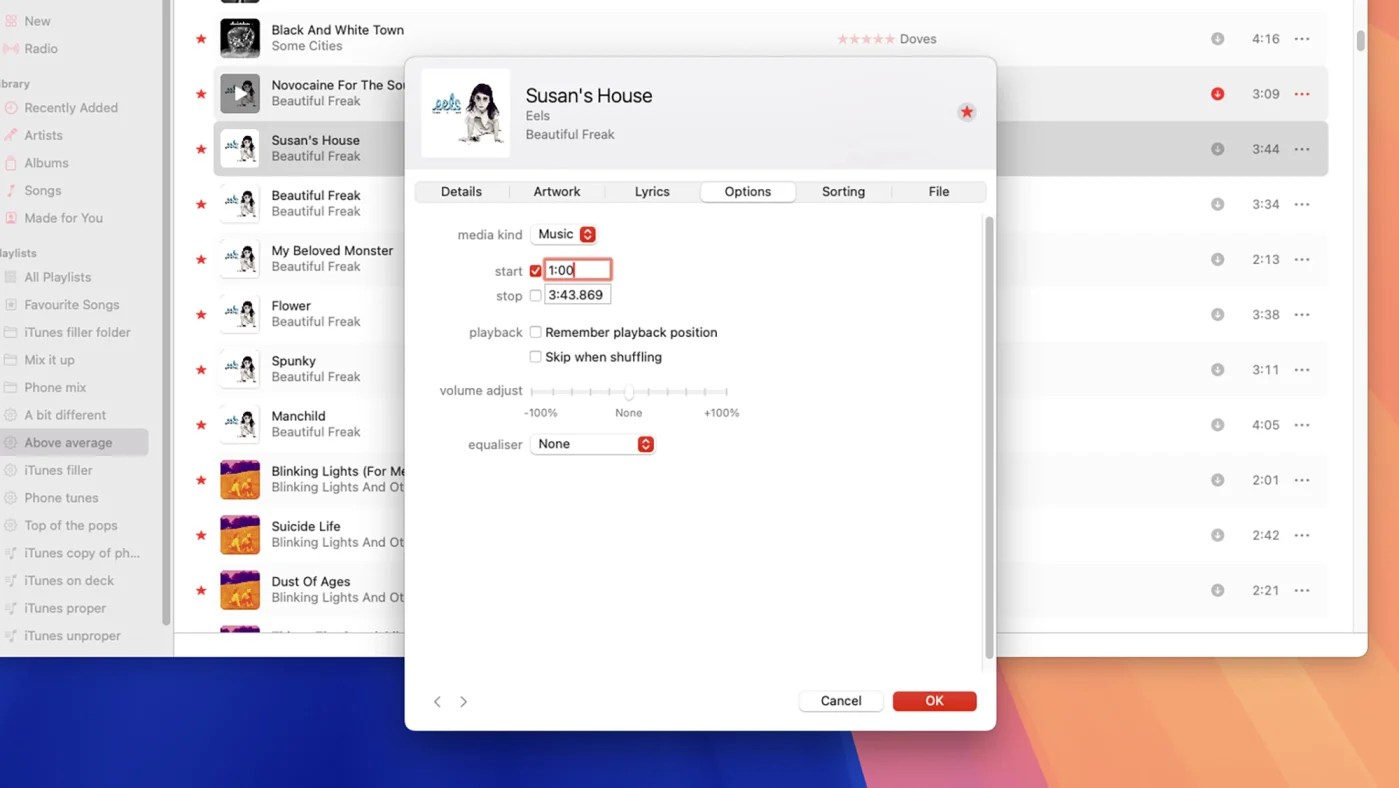
Apple Music에서 각 노래에 타임스탬프를 설정하면 노래가 어떤 기기에서 재생될 때마다 앱에 시작점과 종료점을 알려줄 수 있습니다. 예를 들어, 긴 인트로나 아웃트로를 잘라낼 수 있습니다. 트랙을 마우스 오른쪽 버튼으로 클릭한 다음 정보 가져오기를 선택 하고 옵션 탭으로 전환하면 시작 및 중지 필드가 표시됩니다 . 확인을 클릭하여 확인하세요.
라이브러리에 있는 모든 트랙이 5점 만점은 아니며, 마음에 들지 않는 트랙이 Apple Music에서 추천하는 곡에 영향을 미치지 않도록 할 필요는 없습니다. 해당 트랙을 보관하고 싶은 경우에도 마찬가지입니다. 추천 음악에서 노래의 영향력을 줄이려면 노래를 마우스 오른쪽 버튼으로 클릭하고 '추천 음악 줄이기' 를 선택하세요 .
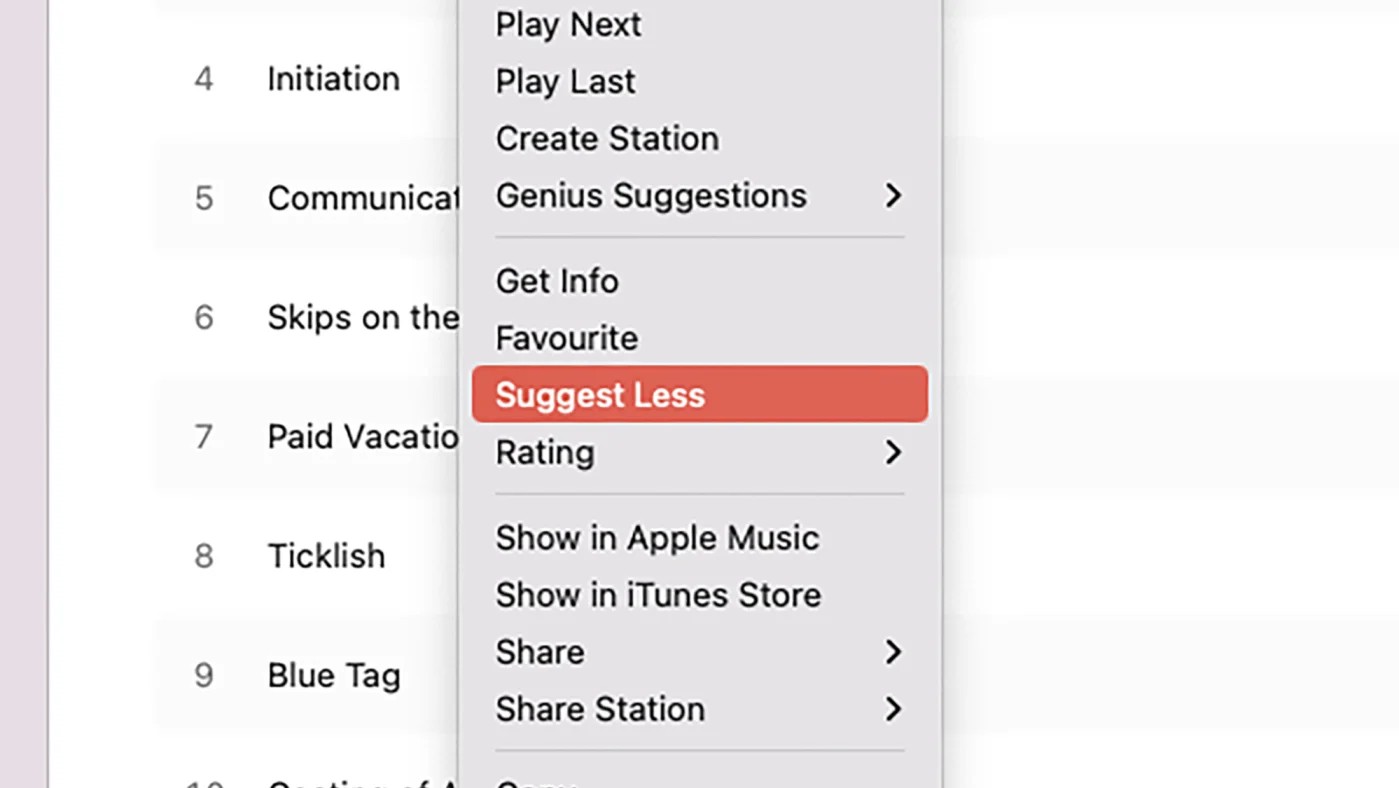
중복 파일로 인해 재생 목록과 Mac 저장 공간이 불필요하게 어지러워지는 것은 바람직하지 않습니다. 이는 로컬 음악과 스트리밍 음악 모두에 문제를 일으킬 수 있습니다. 파일 메뉴를 열고 라이브러리 와 중복 항목 표시를 선택합니다 . 그런 다음 라이브러리의 모든 트랙을 여러 번 검토하여 불필요한 중복 항목을 삭제할 수 있습니다.
Apple Music 스트리밍 서비스는 이제 전체 카탈로그에서 최대 24비트/192kHz 품질의 무손실 오디오를 지원하며, 추가 대역폭 요구 사항과 다운로드 파일 크기가 문제가 되지 않는다면 더 높은 해상도의 오디오로 전환할 수도 있습니다. 앱에서 무손실 오디오를 활성화하거나 비활성화하려면 음악 > 설정 > 재생 으로 이동하세요 .
라이브러리의 모든 트랙에 주석을 추가할 수 있습니다. 노래를 마우스 오른쪽 버튼으로 클릭한 다음, 정보 가져오기를 선택하고 세부 정보 탭 으로 이동하세요 . 댓글 필드를 사용하여 노래에 원하는 레이블을 지정할 수 있습니다. 즉, 악기 연주, 좋아하는 노래, 재미있는 노래, 오래된 노래 등 레이블을 지정한 다음, 댓글 데이터를 사용하여 트랙을 선택하는 스마트 재생 목록을 설정할 수 있습니다.
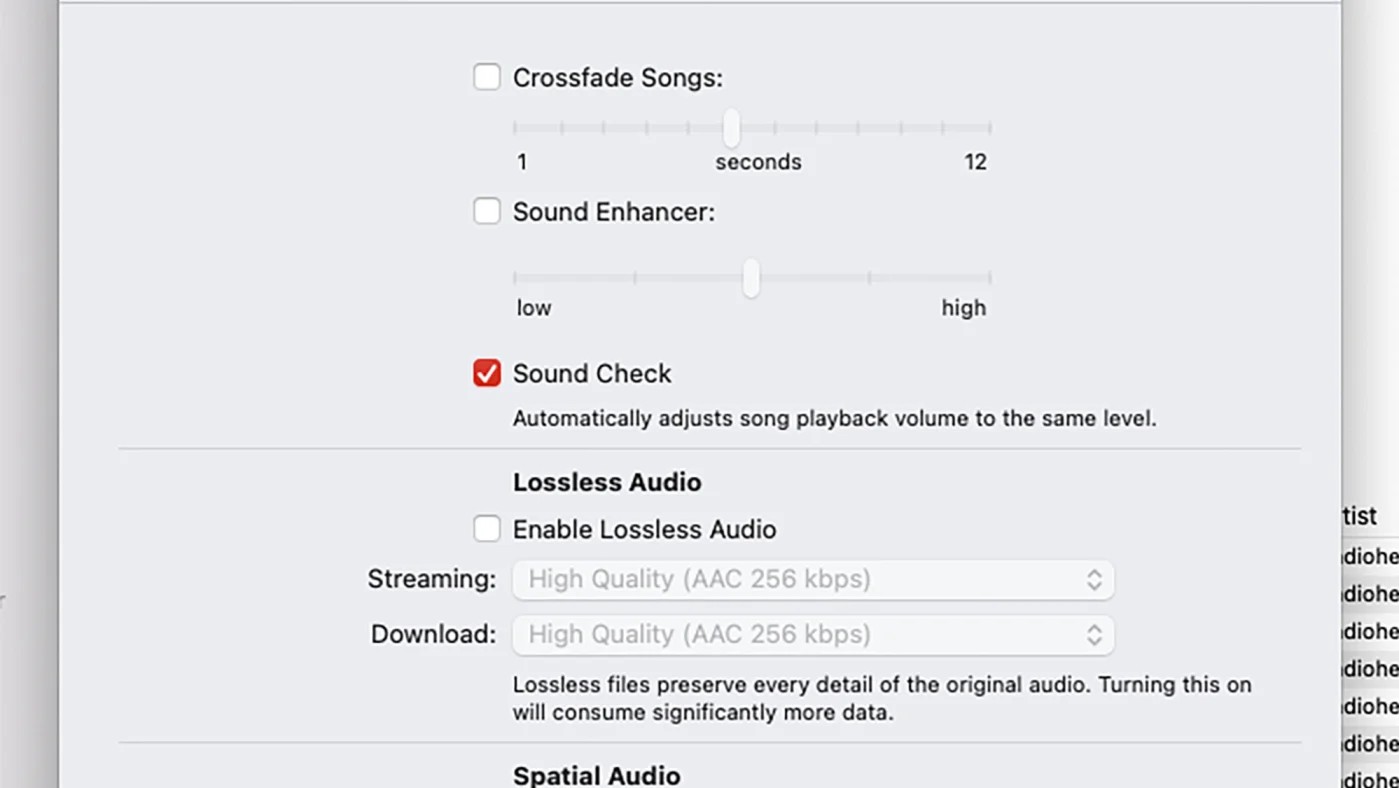
각기 다른 노래가 각기 다른 볼륨으로 녹음되어 있어서 새로운 트랙이 시작될 때마다 볼륨 슬라이더를 계속 찾아야 한다는 점이 짜증납니다. 이런 일이 발생하지 않도록 하려면 음악 메뉴를 열고 설정을 선택한 다음 재생 탭 으로 가서 사운드 검사 기능을 켜세요 . 그러면 Apple Music이 자동으로 조정됩니다.
많은 사람이 앨범과 노래를 수동으로 대기열에 넣는 것을 피하기 위해 셔플 기능을 사용하지만, 모든 노래를 원하는 대로 셔플할 수 있는 것은 아닙니다. 예를 들어, 긴 록 트랙이나 대사가 있는 곡을 잘라내고 싶을 수도 있습니다. 이렇게 하려면 노래를 마우스 오른쪽 버튼으로 클릭한 다음, 옵션 탭 에서 정보 가져오기를 선택하고, 셔플 시 건너뛰기 상자를 선택한 다음, 확인을 클릭합니다 .
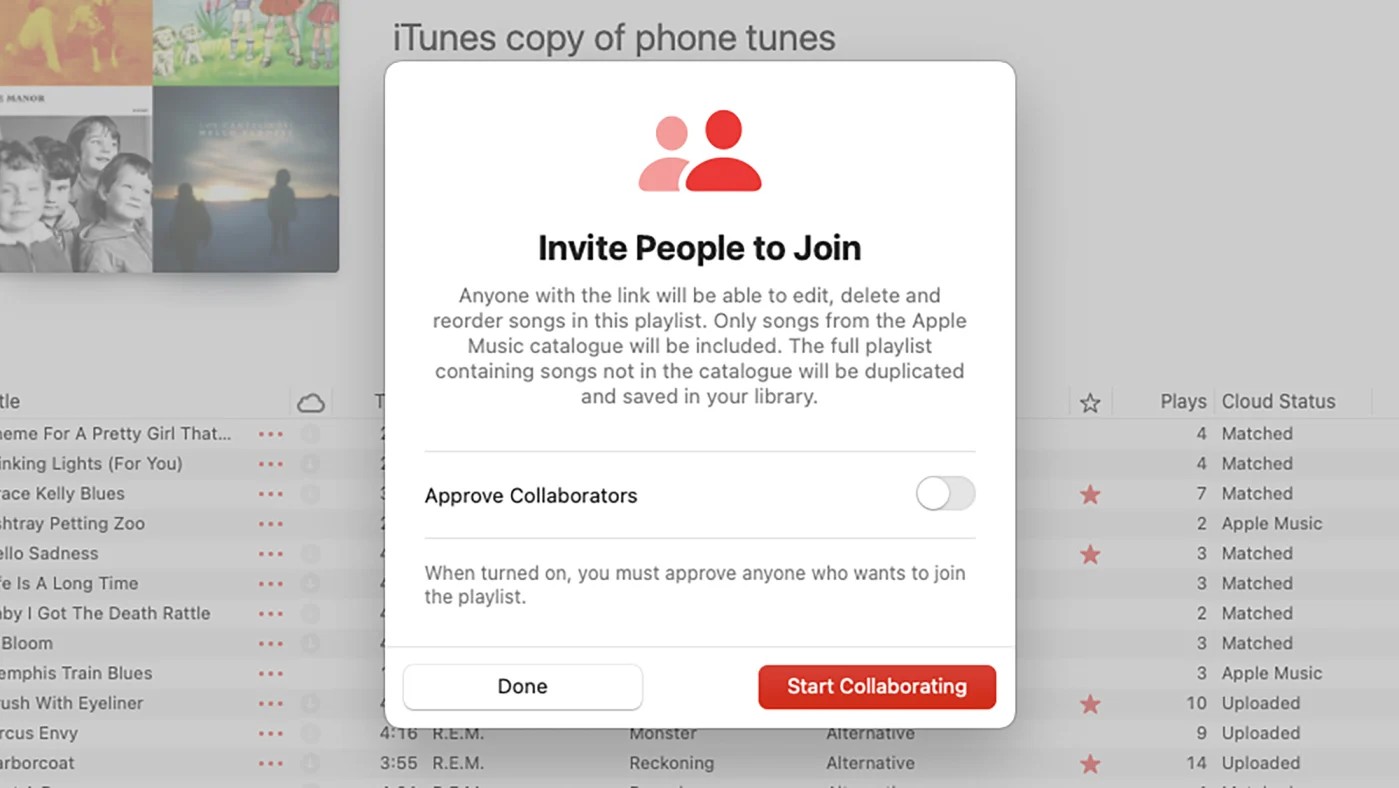
여러분이 놓쳤을지도 모르는 새로운 기능을 소개합니다. 이제 Apple Music에서 다른 사람들과 함께 플레이리스트를 작업할 수 있습니다. 이 기능은 예를 들어 파티나 장거리 여행에 적합합니다. 재생목록을 화면에 표시한 후 오른쪽에 있는 사람 초대 버튼(머리와 어깨 아이콘)을 클릭한 다음, 협업 시작을 선택하여 협업자를 선택하세요.
Apple Music은 여러분이 생각하는 것보다 더 다양한 레이아웃 유연성을 제공합니다. 화면에 재생 목록이 있는 경우 보기 메뉴를 열어 트랙( 노래 및 앨범 포함 )에 대한 다양한 그룹 중에서 선택할 수 있습니다. 화면에서 트랙을 정렬하고 필터링하는 방법(예: 아티스트 이름이나 재생 횟수 기준)을 선택할 수도 있습니다.
이 글에서는 하드 드라이브에 문제가 생겼을 때 다시 접근할 수 있는 방법을 안내해 드리겠습니다. 함께 따라 해 보세요!
AirPods는 언뜻 보기에 다른 무선 이어폰과 별반 다르지 않아 보입니다. 하지만 몇 가지 잘 알려지지 않은 기능이 발견되면서 모든 것이 달라졌습니다.
Apple은 iOS 26을 출시했습니다. 완전히 새로운 불투명 유리 디자인, 더욱 스마트해진 경험, 익숙한 앱의 개선 사항이 포함된 주요 업데이트입니다.
학생들은 학업을 위해 특정 유형의 노트북이 필요합니다. 선택한 전공 분야에서 뛰어난 성능을 발휘할 만큼 강력해야 할 뿐만 아니라, 하루 종일 휴대할 수 있을 만큼 작고 가벼워야 합니다.
Windows 10에 프린터를 추가하는 것은 간단하지만, 유선 장치의 경우와 무선 장치의 경우 프로세스가 다릅니다.
아시다시피 RAM은 컴퓨터에서 매우 중요한 하드웨어 부품으로, 데이터 처리를 위한 메모리 역할을 하며 노트북이나 PC의 속도를 결정하는 요소입니다. 아래 글에서는 WebTech360에서 Windows에서 소프트웨어를 사용하여 RAM 오류를 확인하는 몇 가지 방법을 소개합니다.
스마트 TV는 정말로 세상을 휩쓸었습니다. 이렇게 많은 뛰어난 기능과 인터넷 연결 덕분에 기술은 우리가 TV를 시청하는 방식을 바꾸어 놓았습니다.
냉장고는 가정에서 흔히 볼 수 있는 가전제품이다. 냉장고는 보통 2개의 칸으로 구성되어 있는데, 냉장실은 넓고 사용자가 열 때마다 자동으로 켜지는 조명이 있는 반면, 냉동실은 좁고 조명이 없습니다.
Wi-Fi 네트워크는 라우터, 대역폭, 간섭 외에도 여러 요인의 영향을 받지만 네트워크를 강화하는 몇 가지 스마트한 방법이 있습니다.
휴대폰에서 안정적인 iOS 16으로 돌아가려면 iOS 17을 제거하고 iOS 17에서 16으로 다운그레이드하는 기본 가이드는 다음과 같습니다.
요거트는 정말 좋은 음식이에요. 매일 요구르트를 먹는 것이 좋은가요? 매일 요구르트를 먹으면, 몸에 어떤 변화가 있을까요? 함께 알아보죠!
이 기사에서는 가장 영양가 있는 쌀 종류와 어떤 쌀을 선택하든 건강상의 이점을 극대화하는 방법에 대해 설명합니다.
수면 일정과 취침 루틴을 정하고, 알람 시계를 바꾸고, 식단을 조절하는 것은 더 나은 수면을 취하고 아침에 제때 일어나는 데 도움이 되는 몇 가지 방법입니다.
임대해 주세요! Landlord Sim은 iOS와 Android에서 플레이할 수 있는 모바일 시뮬레이션 게임입니다. 여러분은 아파트 단지의 집주인 역할을 하며 아파트 내부를 업그레이드하고 세입자가 입주할 수 있도록 준비하여 임대를 시작하게 됩니다.
욕실 타워 디펜스 Roblox 게임 코드를 받고 신나는 보상을 받으세요. 이들은 더 높은 데미지를 지닌 타워를 업그레이드하거나 잠금 해제하는 데 도움이 됩니다.













